إصلاح خطأ INET_E_RESOURCE_NOT_FOUND على نظام التشغيل Windows 10
منوعات / / November 28, 2021
Windows 10 ، أحدث نظام تشغيل يحافظ على تحديث نظامك بآخر التحديثات. على الرغم من أنه من الأهمية بمكان أن يقوم نظامنا بتثبيت تحديثات Windows ، إلا أنه يتسبب في بعض الأحيان في بعض التغييرات غير المرغوب فيها في التطبيقات المدمجة. لا توجد أسباب محددة مسبقًا وراء هذه الأخطاء. أحد تلك التطبيقات المدمجة ، مايكروسوفت إيدج المتصفح. أبلغ العديد من مستخدمي Windows أن آخر تحديثات Windows تسبب مشكلة في Microsoft Edge أو Internet Explorer. يتلقى المستخدمون رسالة خطأ أثناء محاولة الوصول إلى أي صفحة ويب:
INET_E_RESOURCE_NOT_FOUND.
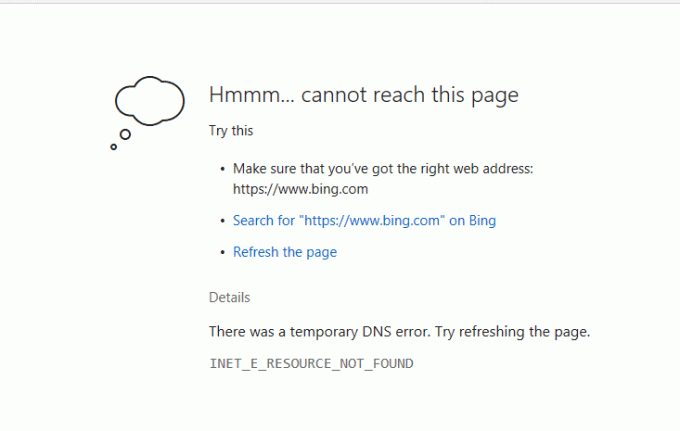
يمنعك هذا الخطأ من الوصول إلى أي صفحة ويب من Microsoft Edge أو Internet Explorer. سوف ترى 'هم... لا يمكن الوصول إلى هذه الصفحةعلى الشاشة. إذا تم تحميل صفحتك ، فلن تعمل بشكل صحيح. لاحظ المستخدمون هذه المشكلة بعد آخر تحديثات Window 10. لحسن الحظ ، حدد خبراء التكنولوجيا في جميع أنحاء العالم بعض الأساليب إصلاح خطأ INET_E_RESOURCE_NOT_FOUND على نظام التشغيل Windows 10.
محتويات
- إصلاح خطأ INET_E_RESOURCE_NOT_FOUND على نظام التشغيل Windows 10
- الطريقة الأولى - قم بإلغاء تحديد خيار TCP السريع
- الطريقة الثانية - حاول استخدام استعراض InPrivate
- الطريقة الثالثة - قم بتحديث برنامج تشغيل Wi-Fi الخاص بك
- الطريقة الرابعة - قم بإلغاء تثبيت برنامج تشغيل Wi-Fi الخاص بك
- الطريقة الخامسة - إعادة تسمية مجلد الاتصالات
- الطريقة 6 - مسح DNS وإعادة تعيين Netsh
- الطريقة 7 - إعادة تثبيت Microsoft Edge
إصلاح خطأ INET_E_RESOURCE_NOT_FOUND على نظام التشغيل Windows 10
تاكد من إنشاء نقطة استعادة فقط في حالة حدوث خطأ ما.
الطريقة الأولى - قم بإلغاء تحديد خيار TCP السريع
هذا حل رسمي يوفره متصفح Microsoft Edge ويعمل بشكل جيد لإصلاح هذا الخطأ. بهذه الطريقة ، تحتاج إلى إيقاف تشغيل خيار TCP السريع من متصفحك. يتم تقديم هذه الميزة بواسطة مايكروسوفت إيدج لتحسين أداء وميزة متصفح Microsoft Edge ، وبالتالي فإن تعطيله لن يؤثر على التصفح.
1. مفتوح متصفح Microsoft Edge.

2. النوع حول: الأعلام في شريط عنوان المتصفح.
3. استمر في التمرير لأسفل حتى تحدد موقع ملف خيار الشبكة. إذا لم تجده ، يمكنك الضغط على Ctrl + Shift + D.

4.هنا سوف تحدد خيار Enable TCP Fast Open. إذا كان مستعرض Microsoft Edge الخاص بك جديدًا ، فأنت بحاجة إلى تعيينه على دائما خارج.
5. أعد تشغيل جهازك ونأمل أن يكون الخطأ قد تم إصلاحه.
الطريقة الثانية - حاول استخدام استعراض InPrivate
هناك طريقة أخرى لحل هذا الخطأ وهي استخدام خيار استعراض InPrivate. إنها ميزة مضمنة في متصفح Microsoft الخاص بك لتمكينك من التصفح بشكل خاص. عندما تتصفح في هذا الوضع ، فإنه لا يسجل أيًا من محفوظات الاستعراض أو البيانات الخاصة بك. أبلغ بعض المستخدمين أنه أثناء استخدام مستعرض InPrivate ، يمكنهم استعراض مواقع الويب التي لم يتمكنوا من استعراضها في المستعرض العادي.
1.افتح ملف متصفح مايكروسوفت إيدج.

2. في الزاوية اليمنى من المتصفح ، تحتاج إلى النقر فوق 3 نقاط.
3. هنا تحتاج إلى تحديد نافذة InPrivate جديدة من القائمة المنسدلة.

4- ابدأ الآن في تصفح الإنترنت بشكل طبيعي كما تفعل.
طالما أنك تتصفح في هذا الوضع ، ستكون قادرًا على الوصول إلى جميع مواقع الويب وستكون قادرًا على إصلاح خطأ INET_E_RESOURCE_NOT_FOUND على نظام التشغيل Windows 10.
الطريقة الثالثة - قم بتحديث برنامج تشغيل Wi-Fi الخاص بك
أبلغ العديد من المستخدمين أن تحديث برنامج تشغيل Wi-Fi الخاص بهم قد أدى إلى حل هذا الخطأ ، لذلك يجب أن نفكر في هذا الحل.
1.اضغط على مفتاح Windows + R واكتب "devmgmt.msc"في مربع الحوار تشغيل لفتح مدير الجهاز.

2.توسيع محولات الشبكة، ثم انقر بزر الماوس الأيمن على ملف تحكم واي فاي(على سبيل المثال Broadcom أو Intel) وحدد تحديث برامج التشغيل.

3. في تحديث برنامج التشغيل Windows ، حدد "تصفح جهاز الكمبيوتر الخاص بي للحصول على برنامج التشغيل.“

4.الآن حدد "اسمح لي بالاختيار من قائمة برامج تشغيل الأجهزة على جهاز الكمبيوتر الخاص بي.“

5- حاول تحديث برامج التشغيل من الإصدارات المدرجة.
6.إذا لم ينجح ما سبق ، فانتقل إلى موقع الشركة المصنعة لتحديث السائقين: https://downloadcenter.intel.com/
7. أعد التمهيد لتطبيق التغييرات.
نأمل ، بعد ذلك ، أن تتمكن من الوصول إلى صفحات الويب على متصفح Microsoft Edge.
الطريقة الرابعة - قم بإلغاء تثبيت برنامج تشغيل Wi-Fi الخاص بك
1.اضغط على مفتاح Windows + R ثم اكتب "devmgmt.msc"واضغط على Enter لفتح إدارة الأجهزة.

2. قم بتوسيع محولات الشبكة والعثور على اسم محول الشبكة الخاص بك.
3. تأكد من أنك لاحظ أسفل اسم المحول فقط في حالة حدوث خطأ ما.
4. انقر بزر الماوس الأيمن فوق محول الشبكة وحدد الغاء التثبيت.

5- إذا طلب التأكيد حدد "نعم".
6- قم بإعادة تشغيل جهاز الكمبيوتر الخاص بك وسيقوم Windows تلقائيًا بتثبيت برامج التشغيل الافتراضية لمحول الشبكة.
عن طريق إعادة تثبيت محول الشبكة ، يمكنك التخلص من خطأ INET_E_RESOURCE_NOT_FOUND في نظام التشغيل Windows 10.
الطريقة الخامسة - إعادة تسمية مجلد الاتصالات
تم تأكيد هذا الحل البديل من قبل مسؤولي Microsoft وبالتالي لدينا فرصة كبيرة للنجاح في اعتماد هذا الحل البديل. لذلك ، تحتاج إلى الوصول إلى محرر التسجيل. وكما نعلم أثناء تغيير أي ملفات أو بيانات تسجيل ، يوصى دائمًا بأخذ ملف نسخة احتياطية من محرر التسجيل الخاص بك. لسوء الحظ ، إذا حدث خطأ ما ، فستتمكن على الأقل من استعادة بيانات النظام مرة أخرى. ومع ذلك ، إذا اتبعت الخطوات المذكورة بشكل منهجي ، فستتمكن من إنجاز الأشياء دون أي مشاكل.
1. أولاً وقبل كل شيء ، تحتاج إلى التأكد من أنك قمت بتسجيل الدخول باستخدام حساب المسؤول.
2-اضغط على Windows + R واكتب رجديت واضغط على Enter لفتح محرر التسجيل.

3- الآن تحتاج إلى الانتقال إلى المسار المذكور أدناه في محرر التسجيل:
HKEY_LOCAL_MACHINE \ SOFTWARE \ Microsoft \ Windows \ CurrentVersion \ Internet Settings \ Connections.

4. بعد ذلك ، انقر بزر الماوس الأيمن فوق ملف مجلد الاتصالات واختر إعادة تسمية.

5. تحتاج إلى إعادة تسميته ، ومنحه أي اسم تريده واضغط على Enter.
6. احفظ جميع الإعدادات واخرج من محرر التسجيل.
الطريقة 6 – Flush DNS وإعادة تعيين Netsh
1.انقر بزر الماوس الأيمن على زر Windows وحدد "موجه الأوامر (المسؤول).“

2- الآن اكتب الأمر التالي واضغط على Enter بعد كل واحد:
ipconfig / الإصدارإيبكونفيغ / فلوشدسipconfig / تجديد

3-أعد فتح موجه الأوامر واكتب ما يلي واضغط على مفتاح الإدخال بعد كل واحد:
إيبكونفيغ / فلوشدس. nbtstat –r. إعادة تعيين netsh int ip. إعادة تعيين netsh winsock

4. أعد التمهيد لتطبيق التغييرات. يبدو أن التنظيف DNS إصلاح خطأ INET_E_RESOURCE_NOT_FOUND.
الطريقة 7 – أعد تثبيت Microsoft Edge
1.اضغط على مفتاح Windows + R ثم اكتب مسكونفيغ واضغط على Enter لفتح تكوين النظام.

2. التبديل إلى علامة التبويب التمهيد وعلامة الاختيار خيار التمهيد الآمن.

3. انقر فوق "تطبيق" ثم "موافق".
4.Restart جهاز الكمبيوتر الخاص بك وسيتم تمهيد النظام في الوضع الآمن تلقائيًا.
5.Press Windows Key + R ثم اكتب ٪ localappdata٪ واضغط على Enter.

2. انقر نقرًا مزدوجًا فوق الحزم ثم اضغط مايكروسوفت. MicrosoftEdge_8wekyb3d8bbwe.
3. يمكنك أيضًا التصفح مباشرة إلى الموقع أعلاه بالضغط Windows مفتاح + R. ثم اكتب ما يلي واضغط على Enter:
C: \ Users \٪ username٪ \ AppData \ Local \ Packages \ Microsoft. MicrosoftEdge_8wekyb3d8bbwe

4.احذف كل شيء داخل هذا المجلد.
ملحوظة: إذا تلقيت خطأ "تم رفض الوصول إلى المجلد" ، فما عليك سوى النقر فوق "متابعة". انقر بزر الماوس الأيمن فوق ملف Microsoft. مجلد MicrosoftEdge_8wekyb3d8bbwe وقم بإلغاء تحديد خيار القراءة فقط. انقر فوق "تطبيق" ثم "موافق" ومعرفة ما إذا كان بإمكانك حذف محتوى هذا المجلد مرة أخرى.

5.Press Windows Key + Q ثم اكتب بوويرشيل ثم انقر بزر الماوس الأيمن فوق Windows PowerShell وحدد تشغيل كمسؤول.

6- اكتب الأمر التالي واضغط على Enter:
Get-AppXPackage -AllUsers -Name Microsoft. مايكروسوفت إيدج | Foreach {Add-AppxPackage -DisableDevelopmentMode -Register "$ ($ _. InstallLocation) \ AppXManifest.xml" –Verbose}
7. سيؤدي هذا إلى إعادة تثبيت متصفح Microsoft Edge. أعد تشغيل جهاز الكمبيوتر الخاص بك بشكل طبيعي ومعرفة ما إذا تم حل المشكلة أم لا.

8.An مرة أخرى فتح تكوين النظام وإلغاء التحديد خيار التمهيد الآمن.
9- أعد تشغيل الكمبيوتر لحفظ التغييرات.
موصى به:
- كيفية تشغيل قرص DVD في نظام التشغيل Windows 10 (مجانًا)
- إصلاح تعذر تشغيل DVD على نظام التشغيل Windows 10
آمل أن تكون الخطوات المذكورة أعلاه مفيدة وستتمكن الآن من ذلك إصلاح خطأ INET_E_RESOURCE_NOT_FOUND في نظام التشغيل Windows 10 ، ولكن إذا كان لا يزال لديك أي استفسارات بخصوص هذا البرنامج التعليمي ، فلا تتردد في طرحها في قسم التعليقات.


